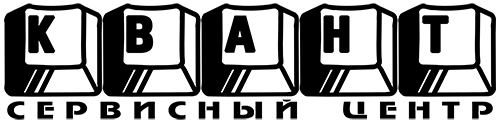В этом пошаговом руководстве показано, как настроить срок действия пароля для локальных учетных записей в Windows 10 и Windows 11. Оно содержит инструкции по включению и отключению срока действия пароля для любой локальной учетной записи пользователя в Windows, как проверить ее текущий статус и объясняет, что происходит при отключении срока действия пароля.
Подготовка перед изменением настроек срока действия пароля локального пользователя
Независимо от того, включаете ли вы или отключаете срок действия пароля для учетной записи, вы должны войти в систему с учетной записью администратора, и перед внесением любых изменений в конфигурацию системы Windows 10 или Windows 11 вам следует сделать полную резервную копию системы.
Обратите внимание, что для настройки срока действия пароля для учетных записей домена Windows вам потребуется использовать групповую политику .
Пошаговая инструкция: как настроить срок действия пароля в Windows 10 и Windows 11
В этом руководстве содержатся инструкции по включению и отключению срока действия пароля для устройств Windows 10 и Windows 11.
Обратите внимание, что использование метода оснастки «Локальные пользователи и группы» (GUI) доступно только в редакциях Windows Pro, Enterprise и Education — пользователям Home придется использовать метод командной строки.
Как включить или отключить срок действия пароля с помощью локальных пользователей и групп (GUI)
Чтобы настроить срок действия пароля для локальных учетных записей с помощью оснастки «Локальные пользователи и группы» консоли MMC (графический интерфейс для управления настройками пользователей), выполните следующие действия:
- Щелкните правой кнопкой мыши кнопку «Пуск».
- Выберите «Выполнить»
- Введите lusrmgr.msc в диалоговое окно «Выполнить» и нажмите «ОК».
- Выберите Пользователи в навигационном дереве на левой панели Локальные пользователи и группы.
- Щелкните правой кнопкой мыши по имени пользователя, для которого вы хотите включить или отключить срок действия пароля, и выберите «Свойства».
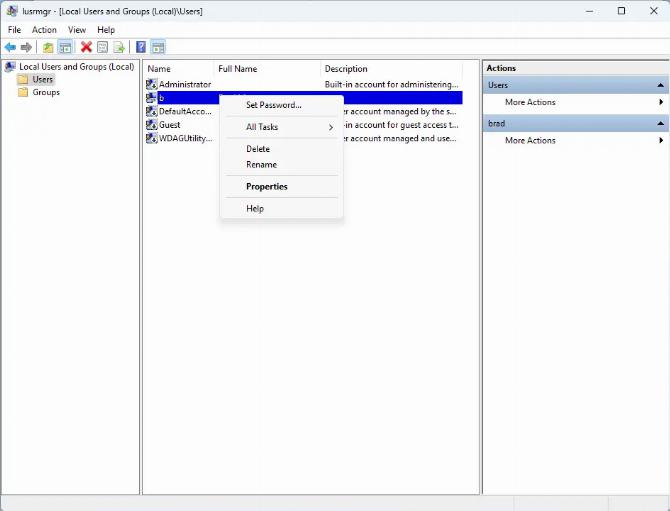
- Чтобы включить срок действия пароля для указанного пользователя, снимите флажок Срок действия пароля не ограничен.
- Чтобы отключить срок действия пароля для указанного пользователя, установите флажок Срок действия пароля не ограничен.
- Нажмите «ОК» , чтобы подтвердить изменение.
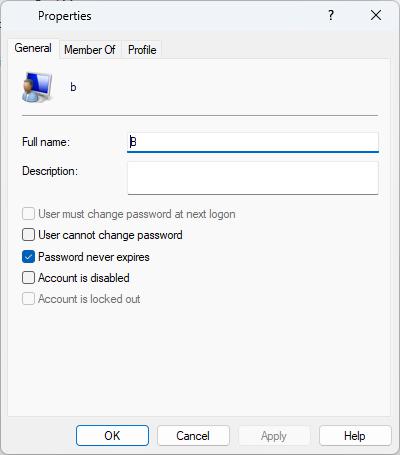
Как включить или отключить срок действия пароля с помощью инструментов командной строки
Чтобы включить или отключить срок действия пароля в Windows 10 и Windows 11 с помощью командной строки, выполните следующие действия:
- Откройте командную строку с повышенными привилегиями или запустите PowerShell от имени администратора.
- Введите команду wmic UserAccount, где Name=»USERNAME» set PasswordExpires=True, чтобы включить срок действия пароля для указанной локальной учетной записи пользователя.
- Введите команду wmic UserAccount, где Name=»USERNAME» set PasswordExpires=False, чтобы отключить срок действия пароля для указанной локальной учетной записи пользователя.
Обратите внимание, что вам необходимо заменить текст USERNAME в приведенных выше командах на имя пользователя учетной записи, для которой вы хотите включить или отключить срок действия пароля.
Команда для проверки срока действия пароля в Windows 10 и Windows 11
Вы можете проверить статус истечения срока действия пароля пользователя, выполнив команду net user USERNAME (заменив USERNAME на имя пользователя локальной учетной записи). Команда выведет информацию об учетной записи пользователя, включая дату истечения срока действия пароля , которая будет установлена на Никогда , если истечение срока действия пароля отключено.
Предыстория: Понимание срока действия пароля
Истечение срока действия пароля означает, что пользователю необходимо регулярно менять пароль своей учетной записи Windows после определенного интервала. В Windows 10 и Windows 11 после достижения максимального срока действия пароля пользователю необходимо будет сменить пароль при следующем входе в систему.
По умолчанию локальные учетные записи в Windows 10 и Windows 11 настроены на то, чтобы их пароли не истекали. Включение срока действия пароля для учетной записи заставит этого конкретного пользователя обновить свой пароль, как только он достигнет определенного возраста или когда администратор указал, что он должен сменить свой пароль при следующем входе в систему.
Принудительное истечение срока действия пароля может повысить безопасность, предотвращая дальнейшее использование старых паролей, которые могли появиться при утечке данных или которые были переданы или случайно раскрыты. Однако есть и потенциальные недостатки: включение истечения срока действия пароля и принуждение пользователей менять свои пароли слишком часто может разочаровать их, заставив повторно использовать старые пароли, использовать легко угадываемые пароли или записывать свои пароли.
Читайте также: Как создать ярлык командной строки с повышенными правами в Windows 10 и Windows 11
Как изменить минимальный и максимальный срок действия пароля/ограничения
Чтобы настроить количество времени, прежде чем пользователю снова придется менять свой пароль, вы можете установить минимальный и максимальный срок действия пароля. После включения срока действия пароля вы также можете заставить этого пользователя сменить свой пароль при следующем входе в систему.
Примеры и рекомендации по использованию истечения срока действия пароля Windows
Существует несколько сценариев, когда вам может потребоваться включить срок действия пароля для локальных учетных записей пользователей:
- На общих компьютерах, чтобы отговорить пользователей от совместного использования учетных записей и паролей.
- Для счетов, используемых персоналом, который регулярно меняется.
- Например, в целях соответствия Стандарту безопасности данных индустрии платежных карт (PCI DSS) требуется, чтобы пользователи регулярно меняли свои пароли.
Существуют ситуации, когда нет необходимости заставлять пользователей регулярно менять пароли, например, на персональных устройствах, которые предназначены только для одного пользователя.
При настройке срока действия пароля для локальных учетных записей и принятии решения о минимальном и максимальном сроке действия пароля следует учитывать вариант использования и то, что будет способствовать применению пользователями лучших практик безопасности. Принуждение пользователей к слишком частой смене паролей (без причины) может отбить у них охоту использовать надежные пароли или побудить их искать обходные пути, например записывать пароли или не блокировать машину, когда она не используется.